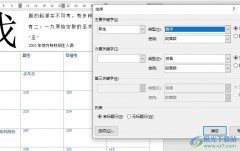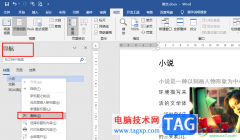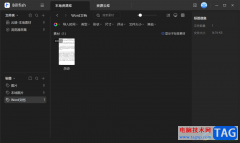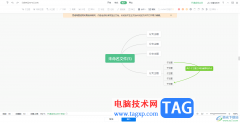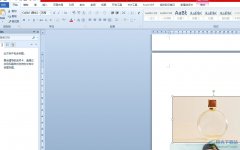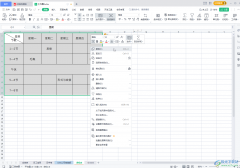word软件给用户带来了不错的使用体验,在word软件中有着许多专业的功能提供给用户使用,让用户能够快速完成编辑工作,用户都知道文档有着各种各样的格式,有时候用户根据需求会将某些文件格式之间实现相互转换,例如最近就有用户想要将word文档转换为html网页格式,这个问题用户应该怎么来操作实现呢,其实操作的过程是很简单的,用户直接在软件的菜单栏中找到文件的另存为功能,接着在打开的另存为窗口中,用户直接将保存类型设置为网页选项就可以了,那么下面就和小编一起来看看这个问题详细的操作过程吧,希望用户在看了小编的教程后,能够从中获取到有用的经验。
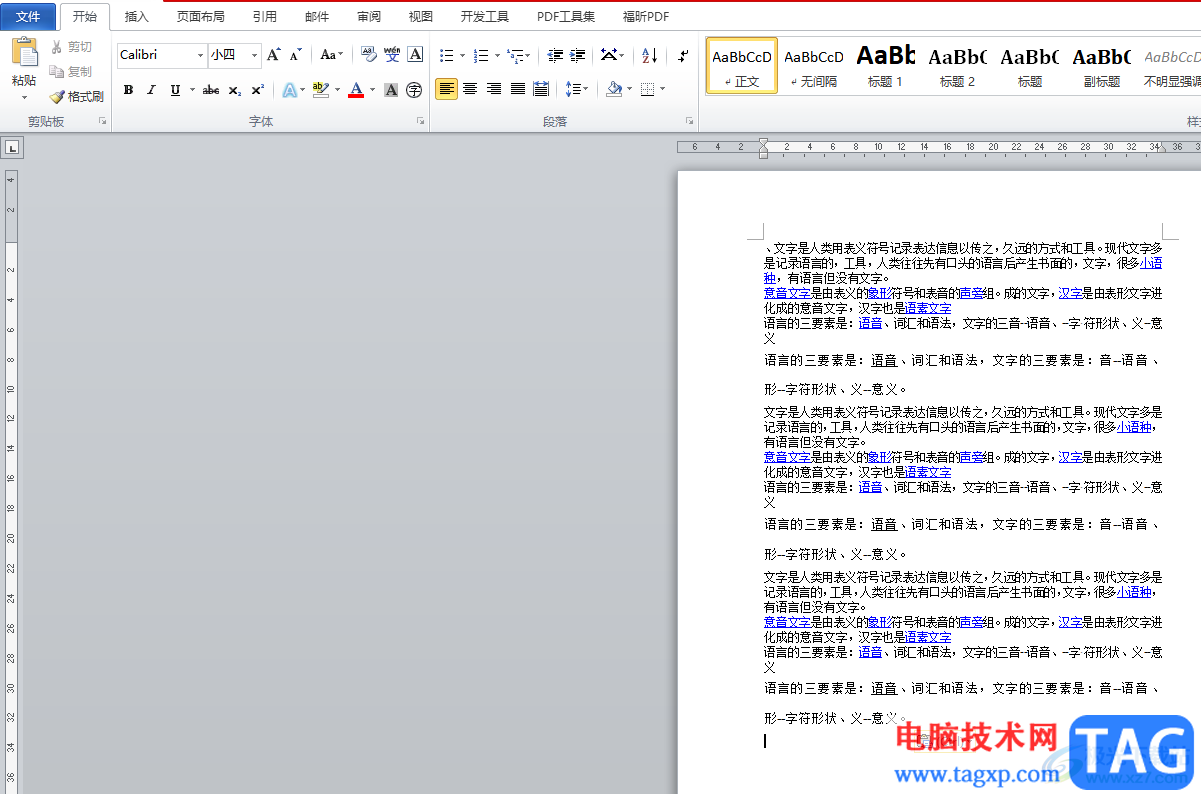
方法步骤
1.用户在电脑桌面上打开word文档文件,并来到编辑页面上来进行设置
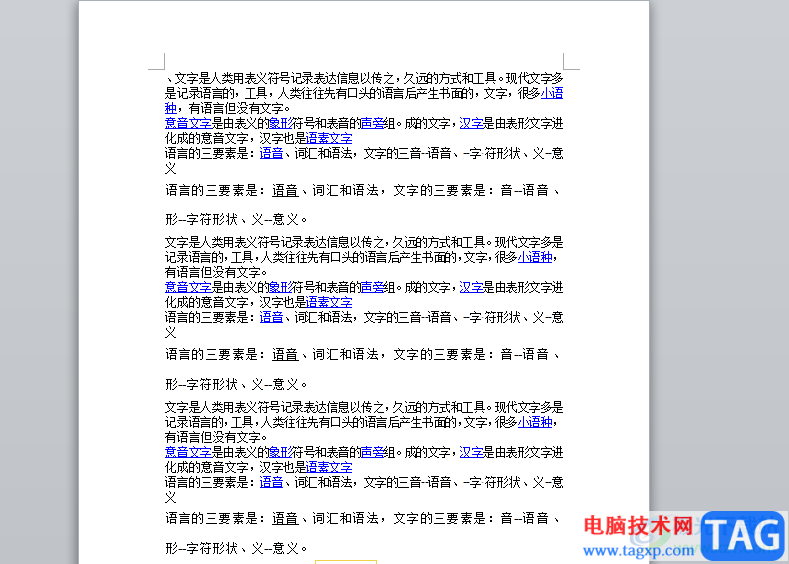
2.用户在页面左上角处点击文件选项,将会弹出下拉菜单,用户选择其中的另存为选项
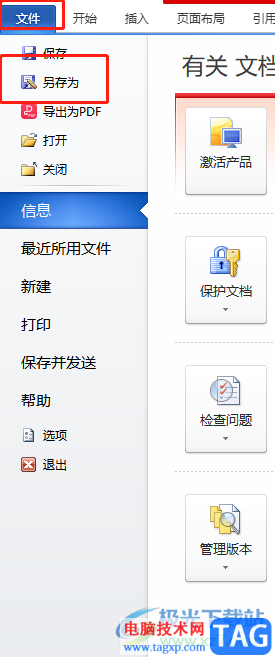
3.在打开的另存为窗口中用户设置好文件名称后,需要点击保存类型选项右侧的下拉箭头
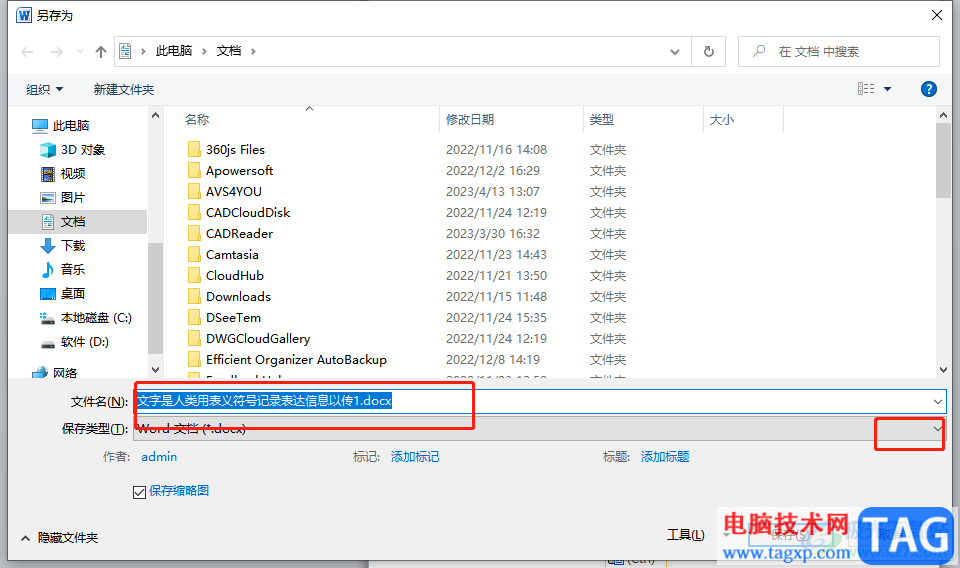
4.这时将会显示出各种格式选项卡,用户找到html网页格式并点击就可以了
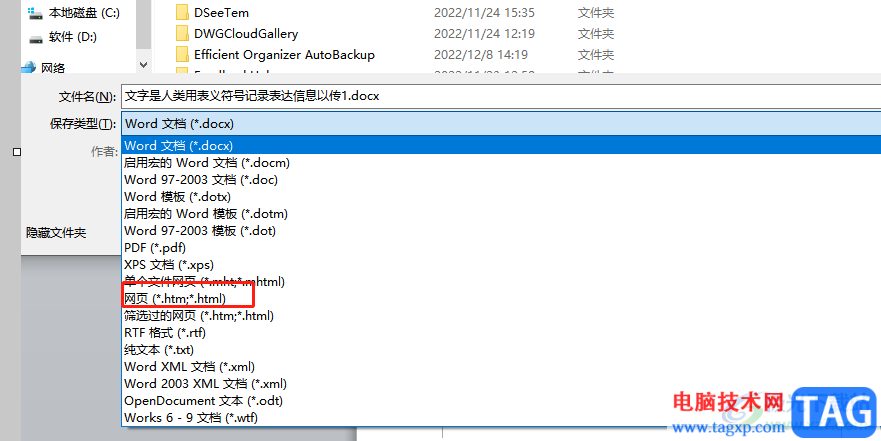
5.随后在左侧板块中设置好文件的保存位置后,直接按下保存按钮即可
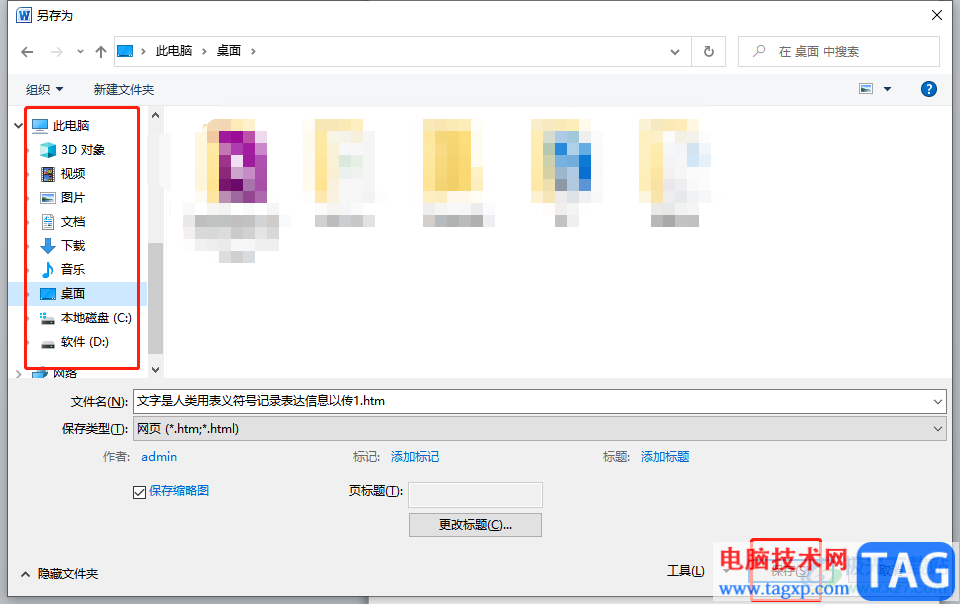
6.小编以保存到桌面为例,回到桌面上就可以看到文档的格式已经变为了网页格式
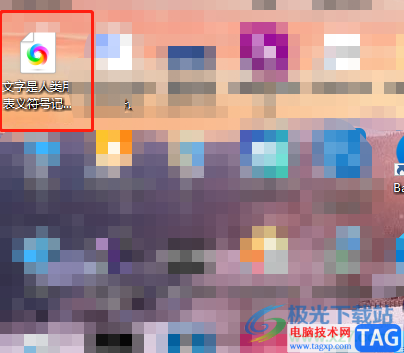
word软件给用户带来了许多的好处,让用户能够实现各种编辑文档的需求,例如用户需要将word文档转换为html网页格式,就可以在文件选项卡中找到另存为选项,接着在打开的另存为窗口中,将其保存类型设置为html网页格式即可解决,因此感兴趣的用户快来试试看吧。